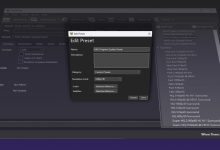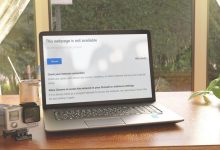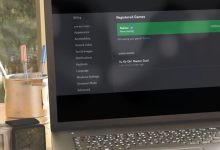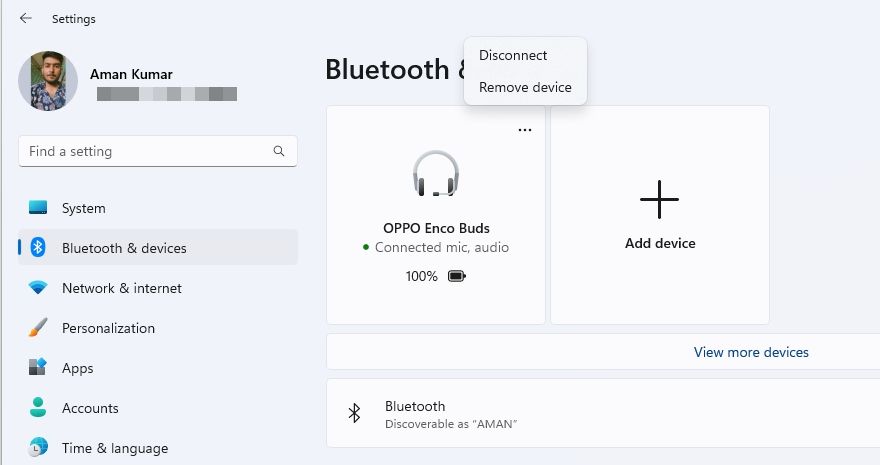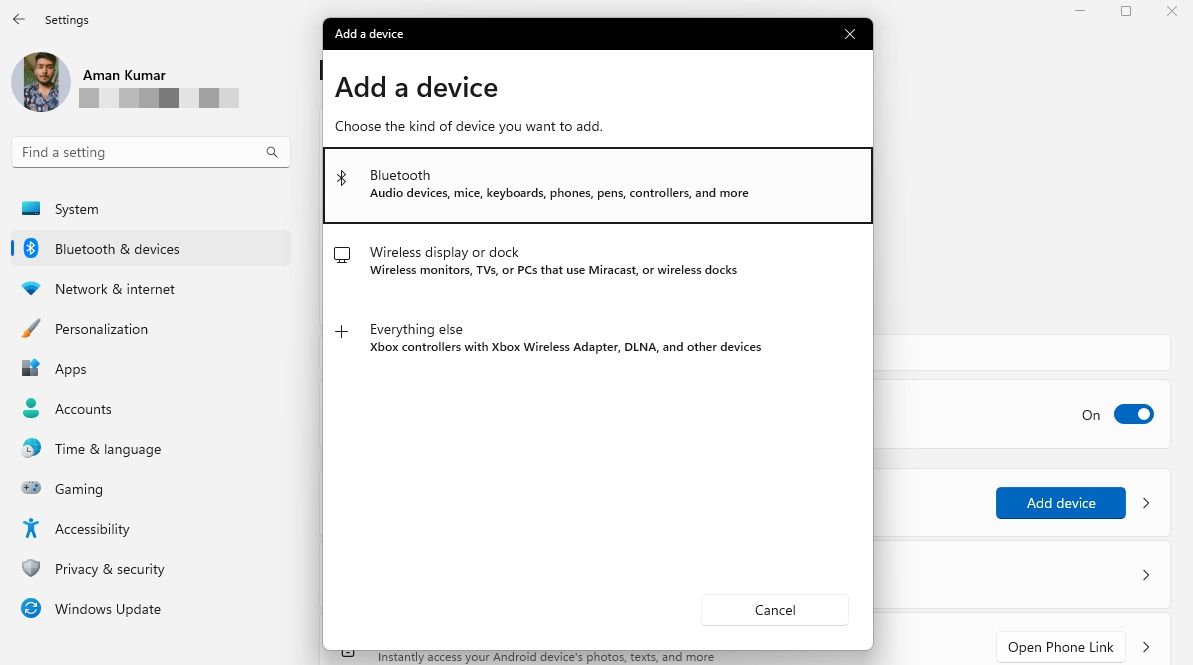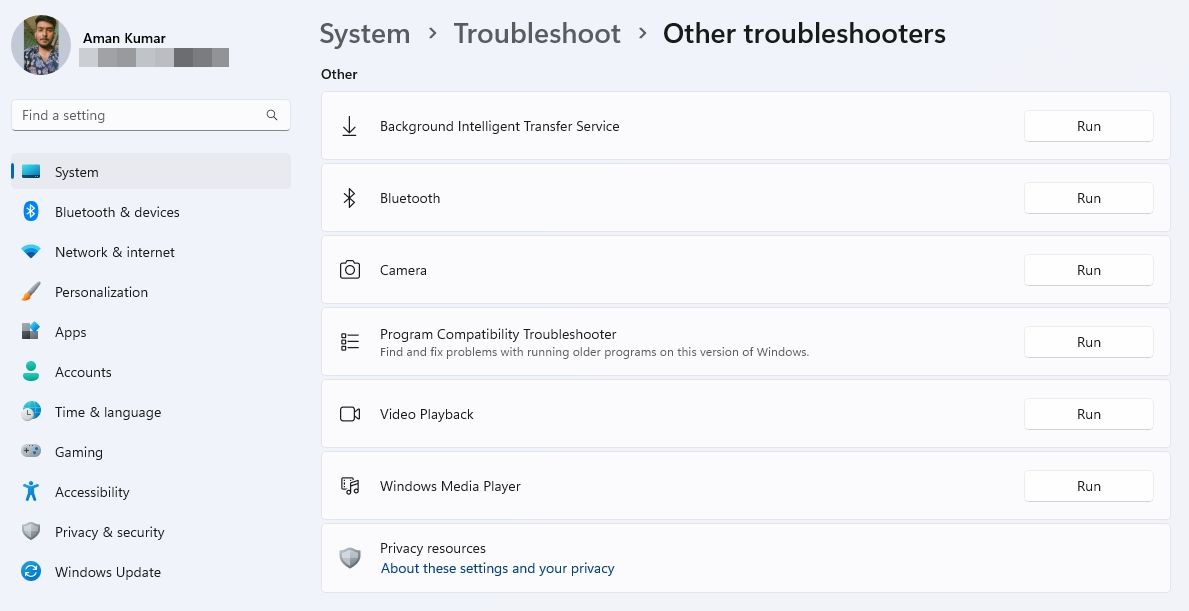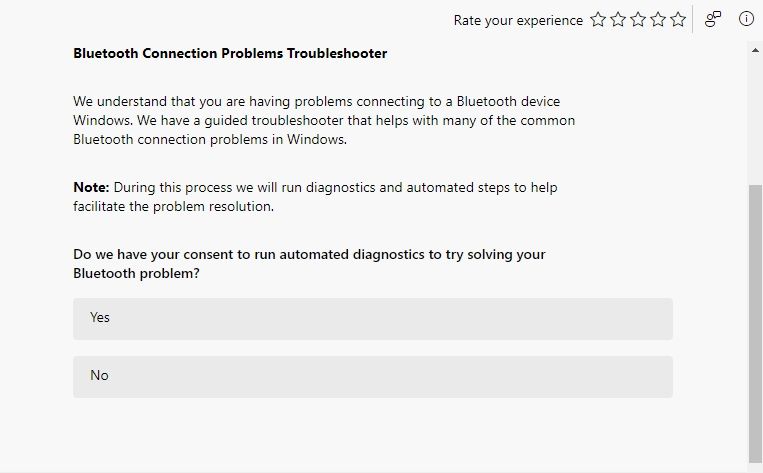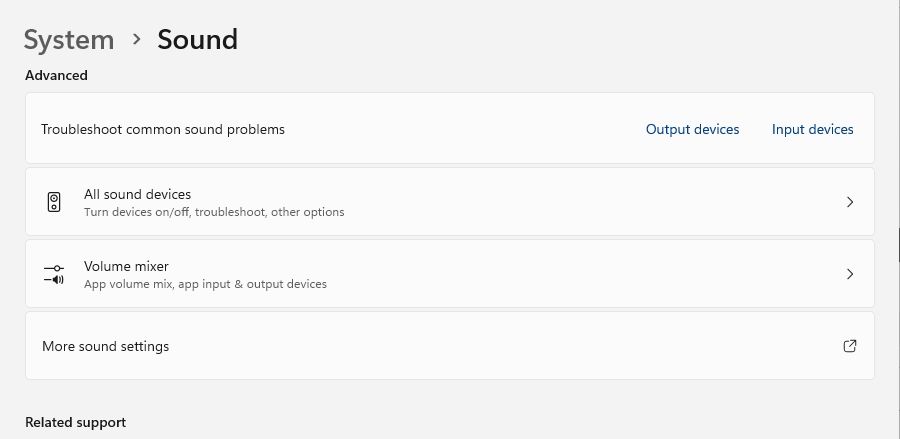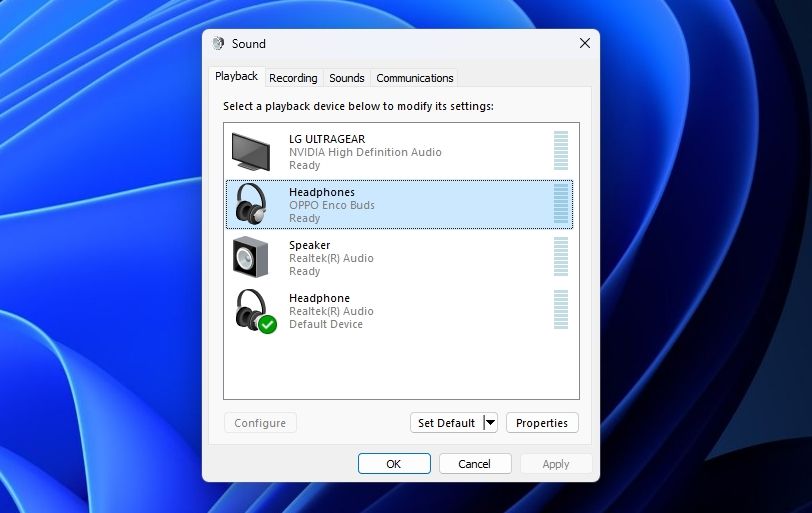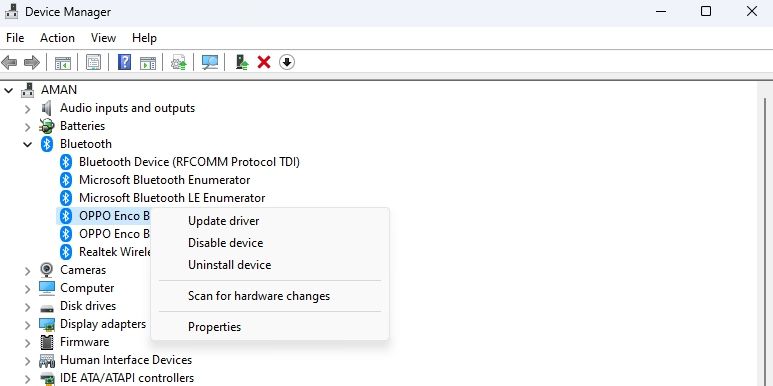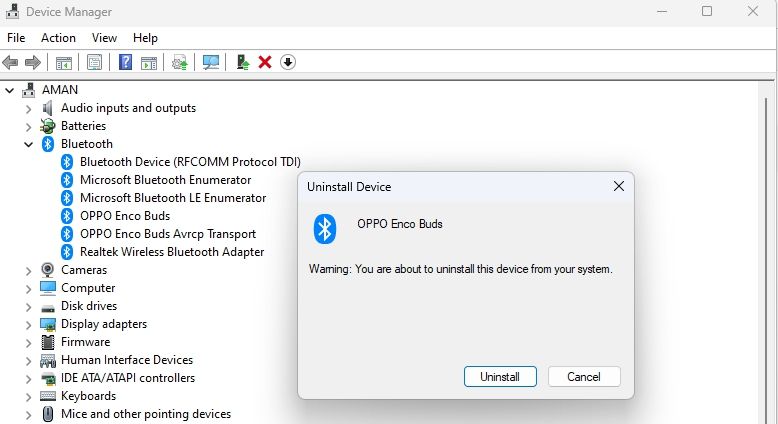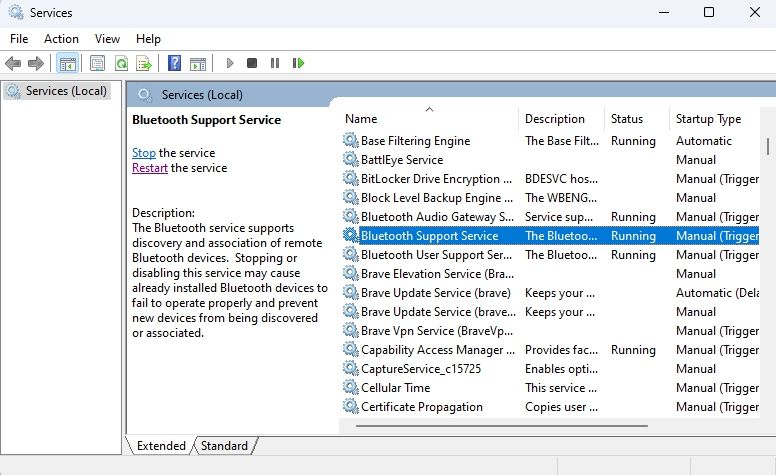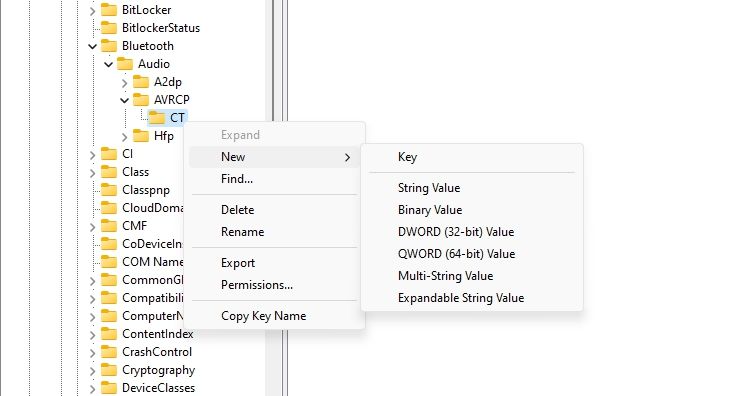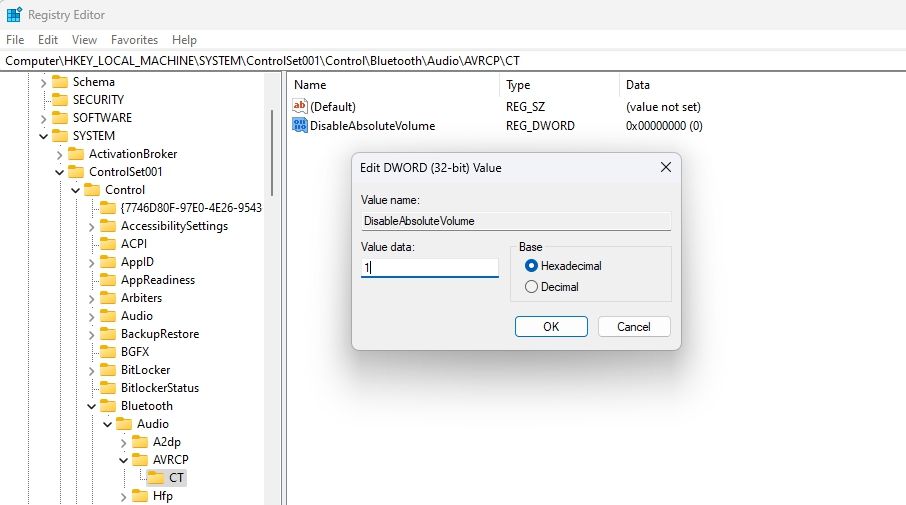.
Os alto-falantes Bluetooth tornaram-se cada vez mais populares recentemente e há uma boa razão por trás disso. Eles permitem que você curta sua música favorita sem estar conectado a um dispositivo. No entanto, se você estiver usando um alto-falante Bluetooth com um PC com Windows, poderá ter problemas para controlar o volume.
Isso pode ser irritante, especialmente quando você não consegue controlar o volume quando está muito baixo ou muito alto. Felizmente, você pode tentar várias correções quando o controle de volume do alto-falante Bluetooth não estiver funcionando no Windows 11.
1. Tente reparos básicos
Antes de alterar qualquer configuração importante do Windows, emparelhe novamente o alto-falante Bluetooth e verifique se isso faz alguma diferença. Muitas vezes, o alto-falante Bluetooth ou seu controlador de volume param de funcionar devido a uma falha temporária no alto-falante Bluetooth. Para eliminar essa falha, emparelhe novamente seu dispositivo Bluetooth. Veja como:
- aperte o Vitória + eu tecla para iniciar o Aplicativo de configurações.
- Escolha o Bluetooth e dispositivos opção na barra lateral esquerda.
- Clique no três pontos (…) no canto superior direito do alto-falante Bluetooth que você deseja remover.
- Escolher Remover dispositivo opção no menu de contexto e clique em Sim para confirmar sua seleção.
- Aguarde alguns segundos e clique no botão Adicionar um dispositivo telha.
- Escolher Bluetooth.
- Selecione seu alto-falante Bluetooth e clique no botão Feito botão para sair da janela.
Reiniciar o computador também é uma ótima maneira de eliminar bugs e falhas que podem estar causando o problema. Para reiniciar o seu PC com Windows, pressione o botão Alt + F4 piegas, escolha Reiniciar no menu suspenso e clique em OK.
2. Execute a solução de problemas do Bluetooth
Enfrentar problemas com seu alto-falante Bluetooth em um PC com Windows é comum. Felizmente, você pode corrigir a maioria desses problemas usando o solucionador de problemas do Bluetooth. Veja como executá-lo:
- Abra o aplicativo de configurações usando o Vitória + eu hotkeys.
- Escolher Sistema na barra lateral esquerda e solucionar problemas opção no painel direito.
- Selecione Outros solucionadores de problemas.
- Clique no Correr botão ao lado Bluetooth.
- No Obter ajuda janela que surge, clique em Sim para dar seu consentimento para executar diagnósticos automatizados para corrigir seu problema de Bluetooth.
É isso! A solução de problemas do Bluetooth detectará e corrigirá os problemas automaticamente. Quando o processo estiver concluído, reinicie o sistema e verifique se o controlador de volume do alto-falante Bluetooth está funcionando.
3. Escolha seu alto-falante Bluetooth como dispositivo de áudio padrão
É importante configurar corretamente o alto-falante Bluetooth em seu PC com Windows. Se não estiver definido como o dispositivo padrão para reproduzir áudio, você provavelmente terá vários problemas de Bluetooth, incluindo o que está em questão.
Portanto, defina o alto-falante Bluetooth como a opção de áudio padrão do seu PC com Windows. Você pode fazer isso seguindo as instruções abaixo:
- Inicie o aplicativo Configurações, escolha Sistema na barra lateral esquerda e Som do painel direito.
- Clique Mais configurações de som debaixo de Avançado seção.
- Selecione seu alto-falante Bluetooth e clique no botão Conjunto padrão botão. Então clique OK para salvar as alterações.
4. Atualize seu driver Bluetooth
Os drivers ficam desatualizados com o tempo. O uso de um driver desatualizado pode causar problemas e, portanto, afetar o funcionamento normal do dispositivo. Portanto, é uma ótima ideia atualizar seu driver Bluetooth para a versão mais recente.
Siga estas etapas para baixar a atualização mais recente do driver Bluetooth:
- Lançar o Gerenciador de Dispositivos (veja como abrir o Gerenciador de dispositivos) e expanda o nó Bluetooth.
- Clique com o botão direito do mouse no adaptador Bluetooth e escolha o Atualizar driver opção.
- Escolher Pesquisar automaticamente por driver opção.
Agora, espere até que o utilitário procure e baixe qualquer atualização de driver disponível. No entanto, se o Windows não conseguir detectar nenhuma nova atualização de driver, procure um novo driver no site do fabricante do adaptador Bluetooth.
5. Reinstale o driver Bluetooth
Se o download da atualização mais recente do driver Bluetooth não ajudar, tente reinstalar os drivers. Dessa forma, seu computador removerá todos os drivers corrompidos e fará o download automático e instalará os drivers adequados.
Veja como reinstalar o driver Bluetooth usando o Gerenciador de dispositivos:
- Inicie o Gerenciador de dispositivos e expanda o nó Bluetooth.
- Clique com o botão direito do mouse no adaptador Bluetooth e escolha o Desinstalar dispositivo opção.
- Clique Desinstalar novamente para confirmar sua seleção.
Em seguida, reinicie o computador e emparelhe o dispositivo Bluetooth novamente. Após o emparelhamento, o Windows fará o download automático dos drivers mais recentes.
6. Reinicie o serviço de suporte Bluetooth
O Serviço de Suporte Bluetooth é um importante serviço do Windows responsável pelo bom funcionamento dos alto-falantes Bluetooth. Se este serviço não estiver em execução ou tiver sido afetado por um bug temporário, você encontrará o problema de o controlador de volume do alto-falante Bluetooth não funcionar.
Para corrigir isso, você terá que reiniciar o serviço de suporte Bluetooth. Veja como:
- aperte o Vitória + R chave para abrir o Executar ferramenta.
- Tipo services.msc na barra de pesquisa e clique em OK.
- Selecione Bluetooth Serviço de suporte e clique no Reiniciar opção na barra lateral esquerda.
- Clique Sim para a caixa de confirmação que surge.
7. Desligue o Volume Absoluto
Volume absoluto é um recurso incrível do Windows que permite gerenciar com eficiência o volume do seu alto-falante Bluetooth. Mas, por vários motivos, pode começar a funcionar mal e impedir que você ajuste o volume.
A solução, neste caso, é desabilitar o Volume Absoluto no seu PC com Windows. Você pode fazer isso seguindo estas etapas:
- Inicie a caixa de diálogo Executar, digite regedite clique em OK.
- Navegue até o seguinte local:
ComputerHKEY_LOCAL_MACHINESYSTEMControlSet001ControlBluetoothAudioAVRCPCT - Clique com o botão direito do mouse no Pasta CT na barra lateral esquerda, passe o cursor para Novo, e escolha Valor DWORD (32 bits).
- Clique com o botão direito do mouse no valor recém-criado no painel direito e escolha Renomear no menu de contexto.
- Nomeie o valor DesabilitarVolumeAbsoluto e pressione Enter.
- Clique duas vezes no valor DisbaleAbsoluteVolume no painel direito.
- Tipo 1 no dados de valor seção e clique OK.
Reinicie o sistema e você verá que não está mais enfrentando o problema.
Controle de volume do alto-falante Bluetooth não funciona, corrigido
Estas são todas as correções que você pode tentar quando o controlador de volume do alto-falante Bluetooth não estiver funcionando no Windows 11. Reiniciar o computador e emparelhar novamente o dispositivo Bluetooth geralmente resolve o problema. No entanto, se isso não funcionar, tente solucionar os problemas dos drivers, reiniciar serviços importantes e atualizar os drivers.
.